无线鼠标没反应,小编教你无线鼠标没反应怎么办
来源:Win7旗舰版
时间:2023-04-24 20:17:45 309浏览 收藏
哈喽!大家好,很高兴又见面了,我是golang学习网的一名作者,今天由我给大家带来一篇《无线鼠标没反应,小编教你无线鼠标没反应怎么办》,本文主要会讲到等等知识点,希望大家一起学习进步,也欢迎大家关注、点赞、收藏、转发! 下面就一起来看看吧!
电脑鼠标是比较容易出问题的配件,通常在使用电脑鼠标的时候会遇到一些问题,鼠标使用寿命长短与品牌有很大关系,一些知名进口品牌的鼠标质量较好,一般使用两年都没问题,其中不包括人为或者意外导致鼠标故障,那怎么去解决无线鼠标没反应?下面,小编跟大家带来了无线鼠标没反应处理图文。
无线鼠标现今已经越来越普及,相信在未来的某一天势必会取代现在的有线鼠标,但是其依然也存在着一些问题,无线鼠标没反应相信目前使用无线鼠标的同学或多或少都遇到过,下面,小编跟大家介绍无线鼠标没反应的处理技巧。
无线鼠标没反应怎么办
1、检查鼠标使用的是有线鼠标还是无线鼠标,如果是有线鼠标,检查 USB 接口是否连接正常,检查鼠标线是否断开等情况。

鼠标图-1
2、如果您使用的是无线鼠标,请检查鼠标底部上的电源开关是否开启,或者检查电池是否需要更换等等。
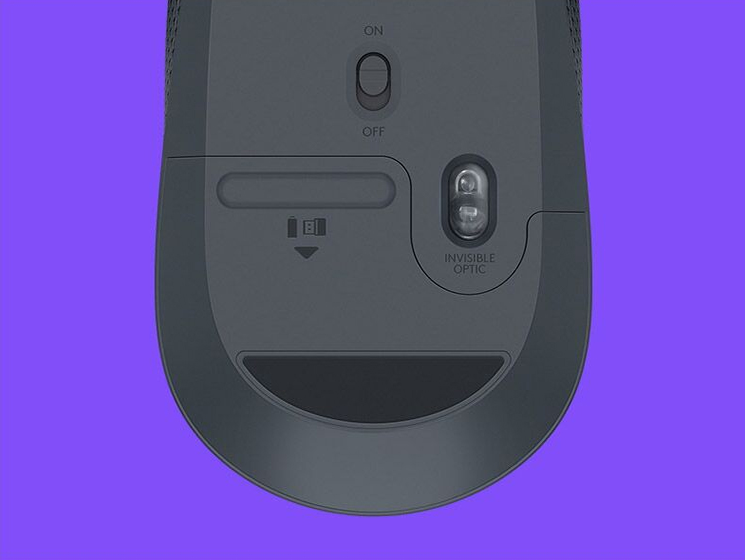
鼠标图-2
3、如果使用的是蓝牙鼠标,请注意检查蓝牙是否开启,检查鼠标蓝牙是否和电脑上的蓝牙配对成功。

无线图-3
4、如果以上都没有问题,您可能需要检查下鼠标驱动是否安装正常。
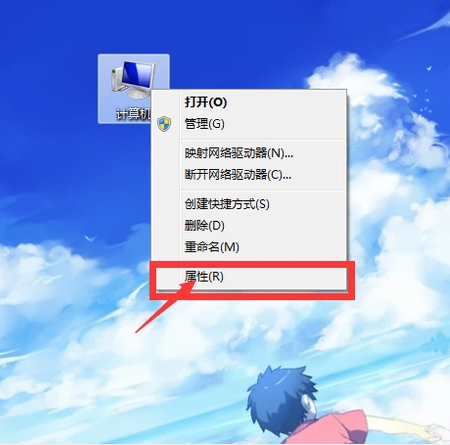
无线鼠标图-4
5、您可以通过对着计算机,右键,属性来检查。然后打开设备管理器。
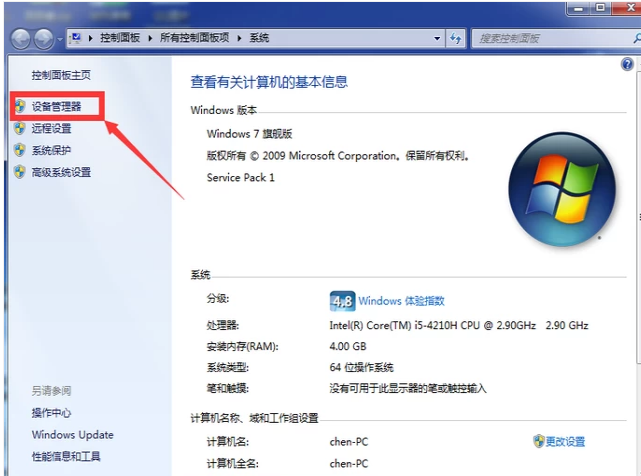
鼠标没反应图-5
6、在设备管理器中找到蓝牙设备,检查驱动是否出现异常。
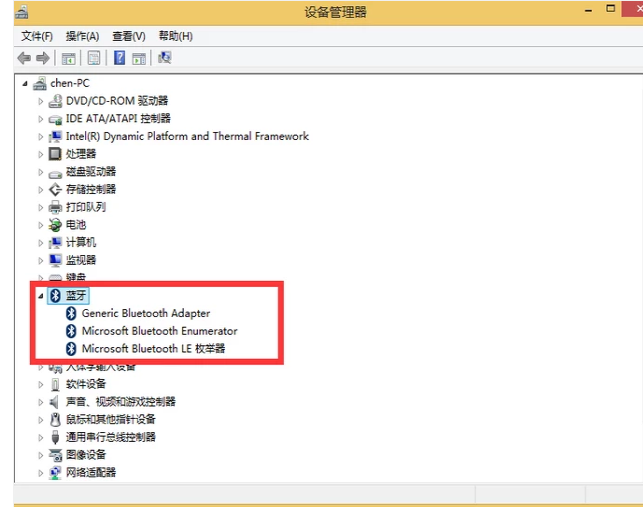
无线鼠标图-6
7、查找电脑里是否有蓝牙驱动。
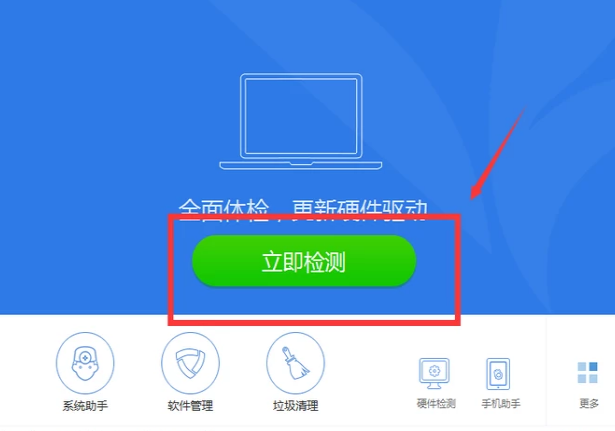
无线图-7
也可下载一个“驱动精灵”来检测安装相关的驱动。
无线鼠标没反应怎么回事
1、找一只完好的有线鼠标接到USB接口上,如不能正常使用则说明电脑USB接口有问题,如能正常使用,则将无线鼠标接收器确保连接正确即可。
2、将鼠标翻过来,查看无线鼠标开关是否开启,同时检查电池仓中的电池是否安装正确,可更换新电池。因为电量不足会导致无线鼠标操作缓慢,甚至无反应的情况发生。
3、如果无线鼠标还是没反应的话,我们再检查电脑的USB接口是否接触正常,首先找一只完好的有线鼠标接到USB接口上,看有线鼠标是否能正常使用。
4、如不能正常使用则说明电脑USB接口有问题,就赶紧找专业人士进行维修。如能正常使用,则将无线鼠标接收器,插入刚才测试的USB接口,并确保连接正确。
以上就是无线鼠标没反应,小编教你无线鼠标没反应怎么办的一些常规解决方法,希望可以帮助到您解决问题哦。
今天带大家了解了的相关知识,希望对你有所帮助;关于文章的技术知识我们会一点点深入介绍,欢迎大家关注golang学习网公众号,一起学习编程~
-
501 收藏
-
501 收藏
-
501 收藏
-
501 收藏
-
501 收藏
-
180 收藏
-
386 收藏
-
110 收藏
-
172 收藏
-
138 收藏
-
488 收藏
-
200 收藏
-
403 收藏
-
404 收藏
-
190 收藏
-
269 收藏
-
359 收藏
-

- 前端进阶之JavaScript设计模式
- 设计模式是开发人员在软件开发过程中面临一般问题时的解决方案,代表了最佳的实践。本课程的主打内容包括JS常见设计模式以及具体应用场景,打造一站式知识长龙服务,适合有JS基础的同学学习。
- 立即学习 543次学习
-

- GO语言核心编程课程
- 本课程采用真实案例,全面具体可落地,从理论到实践,一步一步将GO核心编程技术、编程思想、底层实现融会贯通,使学习者贴近时代脉搏,做IT互联网时代的弄潮儿。
- 立即学习 516次学习
-

- 简单聊聊mysql8与网络通信
- 如有问题加微信:Le-studyg;在课程中,我们将首先介绍MySQL8的新特性,包括性能优化、安全增强、新数据类型等,帮助学生快速熟悉MySQL8的最新功能。接着,我们将深入解析MySQL的网络通信机制,包括协议、连接管理、数据传输等,让
- 立即学习 500次学习
-

- JavaScript正则表达式基础与实战
- 在任何一门编程语言中,正则表达式,都是一项重要的知识,它提供了高效的字符串匹配与捕获机制,可以极大的简化程序设计。
- 立即学习 487次学习
-

- 从零制作响应式网站—Grid布局
- 本系列教程将展示从零制作一个假想的网络科技公司官网,分为导航,轮播,关于我们,成功案例,服务流程,团队介绍,数据部分,公司动态,底部信息等内容区块。网站整体采用CSSGrid布局,支持响应式,有流畅过渡和展现动画。
- 立即学习 485次学习
